
Inhoudsopgave:
- Auteur John Day [email protected].
- Public 2024-01-30 11:15.
- Laatst gewijzigd 2025-01-23 15:01.



Als onderdeel van een enorm project met modelraketten had ik een controller nodig. Maar net als bij al mijn projecten kon ik niet gewoon bij de basis blijven en een handheld eenknopscontroller maken die gewoon een modelraket lanceert, nee, ik moest extreem overkill gaan en het zo ingewikkeld en overdreven maken als ik maar kon denken aan. Ik had wel ideeën om dit nog meer over de top te maken, maar die ideeën waren een beetje buiten het budget voor een 16-jarige student.
Na veel onderzoek en planning kon ik geen middelen vinden in de vorm van 'kofferraketcontrollers' omdat ze niet bepaald een veelvoorkomend item zijn, dus moest ik mijn eigen items helemaal opnieuw ontwerpen. Het grootste deel van mijn hele project, de raket zelf, is gemaakt van koolstofvezel en ziet er behoorlijk stoer uit, dus ik wilde dit thema voortzetten tot aan de controller en het stalen lanceerplatform (momenteel onvolledig).
Maar wat doet deze controller? Waarom heb je het gehaald?
Nou, mijn modelraket is niet bepaald een typische raket met vinnen en een standaard lanceerplatform met een geleiderail. In plaats daarvan is de raket gevuld met aangepaste elektronica en controleapparatuur voor stuwkrachtvectoren. Thrust vector control, of TVC, houdt in dat de motor in de raket wordt verplaatst om zijn stuwkracht te richten en daarom de raket naar zijn juiste baan te sturen. Het gaat echter om GPS-begeleiding, wat ILLEGAAL is! Dus mijn raket gebruikt TVC om de raket super stabiel rechtop te houden met een gyroscoop op de vluchtcomputer, geen GPS-apparatuur. Actieve stabilisatie is legaal, begeleiding niet!
Hoe dan ook, door deze lange intro heb ik nog steeds niet uitgelegd wat de controller doet! Het lanceerplatform, zoals ik al eerder zei, is niet alleen een standaard met een geleiderail, maar eerder een complex systeem gevuld met elektronica en mechanische onderdelen, zoals een echt lanceerplatform. Het bevat een pneumatische zuiger om de sterke rug terug te trekken, klemmen die de basis en het bovenlichaam van de raket vasthouden en vele andere dingen die ik in toekomstige YouTube-video's beter zal uitleggen.
De controller stuurt niet alleen alle draadloze signalen om de systemen van de lanceerplatforms te besturen en de raket te lanceren, maar het stelt me ook in staat om de instellingen van de lancering aan te passen. Of het nu daadwerkelijk wordt gelanceerd, of gewoon tegen de pad wordt gehouden voor een statisch vuur van de motor. Of ik het intrekbare pneumatische systeem met sterke rugleuning heb geactiveerd of niet. Heeft de raket zij-boosters zoals te zien op de Falcon Heavy. Of moet ik de draadloze verbinding tussen de controller en het lanceerplatform testen. Dit zijn allemaal slechts enkele van de functies die deze controller kan doen.
Korte opmerking: dit zijn niet de definitieve labels, aangezien ik momenteel geen toegang heb tot mijn gebruikelijke Roland GX-24 vinylsnijder. Ik heb ook nog geen batterij, ik zal een standaard RC auto/vliegtuig LiPo, 11.1V en ongeveer 2500mAh gebruiken.
Voordat we beginnen met de stapsgewijze instructies over hoe ik het heb gemaakt, wil ik iedereen duidelijk maken dat een controller als deze voor veel meer kan worden gebruikt dan alleen het lanceren van raketten, afhankelijk van waar je het voor maakt. Het kan een draadloze rover besturen, een RC-helikopter/drone besturen, worden aangepast aan een draagbare computer of een spelsysteem. Je fantasie is echt de limiet. Als je deze controller wilt bouwen, raad ik je ook ten zeerste aan om je eigen schema, schakelaarlay-out en al je eigen software te ontwerpen. Maak het echt JOUW.
Update!
Hier is de nieuwe YouTube-video over de controller!
Benodigdheden
Aangezien ik in Australië ben, zullen mijn onderdelen en links waarschijnlijk anders zijn dan die van u, dus ik zou aanraden om uw eigen onderzoek te doen! Ik heb een volledige onderdelenlijst PDF van alles wat ik hier heb gebruikt. Ik raad ook aan om je eigen onderdelen te gebruiken om je controller op maat te maken voor wat je nodig hebt/wilt doen!
De lijst met basisonderdelen:
- Een geval van een soort
- Acryl paneel
- Knoppen en schakelaars
- LCD-scherm, spanningsuitlezing
- PLA-filament
- 3D koolstofvezel vinyl
- Een luidspreker en audiomodule (als je hem wilt laten praten)
Ik heb de tools basic gehouden, je kunt alles gebruiken wat je hebt:
- Dremel met snijblad
- Oefening
- Soldeerbout
- Sigarettenaansteker (voor krimpkous)
- Schroevendraaier
- Punttang
- Rakel (voor het aanbrengen van vinylfolie en stickers)
- Stanleymes (voor het snijden van acryl)
Stap 1: Aan de slag
Wat wil ik dat mijn controller doet? Welke knoppen/schakelaars en functies heeft hij nodig? Hoe wil ik dat het eruit ziet? Wat is de begroting? Dit zijn allemaal noodzakelijke vragen die u uzelf moet stellen voordat u aan deze taak begint. Dus begin met het pakken van een notitieblok en het opschrijven van ideeën. Het helpt ook om onderzoek te doen naar bestaande controllers, misschien vindt u dat gouden idee.
U moet nadenken over elke functie die uw controller moet uitvoeren en welk type knoppen / schakelaars u daarvoor nodig hebt. In mijn geval was dit het besturen van meerdere delen van een lanceerplatform en het lanceren van een raket. Dus ik had schakelaars nodig voor instellingen, een manier om de lanceringsvolgorde te starten, beveiligingscodes om ervoor te zorgen dat niemand anders de raket kan lanceren en wat andere kleine dingen.
Mijn grote noodstopknop was absoluut essentieel voor mijn vorm van controller! De controller start een aftelprocedure van 15 seconden waarin het lanceerplatform zich voorbereidt om de raket te lanceren. Op elk moment tijdens deze 15 seconden kan er een vorm van gevaar optreden, de grote rode knop schakelt alle stroom naar de controller uit, waardoor er geen draadloze signalen meer naar het lanceerplatform kunnen gaan en ervoor zorgen dat de raket NIET kan lanceren.
Ik heb ook een manier nodig om een extern 12V-zwaailicht te besturen, de Arduino kan alleen een 5V-signaal uitvoeren, dus voor deze taak werd een MOSFET gebruikt. Een MOSFET werd ook gebruikt om een circuit te creëren om de raketmotor te ontsteken met een bedrade verbinding met de controller. Als er iets niet werkt op de lanceringsdag met de draadloze bediening, kan ik de ontstekerkabels aansluiten op de controller om de raket te lanceren.
Als je eenmaal weet wat je controller moet doen, is het tijd om het schakelschema van al je componenten te maken en uit te zoeken hoe je ze op het hoofdpaneel gaat neerzetten…
Stap 2: Lay-out en bedrading
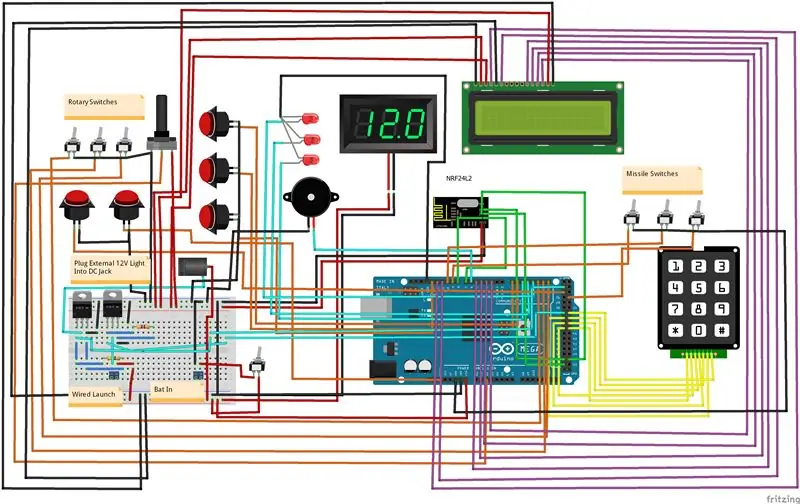

Een goede lay-out van de componenten is essentieel voor veelzijdigheid en bruikbaarheid, evenals voor esthetiek, waar ik eerlijk gezegd om geef. Dit verklaart waarom de antenne voor de noodstopknop zit? Ik vond deze lay-out door het originele schuim uit de behuizing te halen en de componenten erop te verplaatsen totdat ik tevreden was met hoe het eruit zag. De resterende open ruimte in het midden is voor een paar mooie emblemen, maar zoals ik eerder al zei, heb ik momenteel geen toegang tot een vinylsnijder, dus in plaats daarvan heb ik mijn projectlogo-sticker ernaast.
Nadat u deze lay-out hebt ontworpen, markeert u de plekken van de componenten op acrylplaat samen met de gatafmetingen en de afmetingen van de bordomtrek, dit wordt in de volgende stap gesneden. Ik heb 3 mm acryl gebruikt.
Als je eenmaal alle componenten kent die je nodig hebt en waar ze naartoe gaan, moet je een soort schema of tabel maken van waar de verbindingen allemaal naartoe gaan. Hier is mijn pin-tabel en mijn schema. Kopieer mijn documenten niet, want mijn componenten zullen anders zijn dan die van u en daarom zullen de verbindingen anders zijn, maar u bent van harte welkom om de mijne als een gratis gids te gebruiken. Het schema is speciaal voor deze Instructables gemaakt, omdat ik de pin-tabel alleen heb gebruikt om mijn controller te maken, daarom is het schema gehaast en kan het fouten bevatten! Als je een kopie van het Fritzing-bestand wilt, stuur me dan een bericht op een van mijn sociale media-accounts en ik zal het je nogmaals gratis e-mailen!
Bij het plannen van uw bedrading moet u overwegen hoeveel pinnen u op uw Arduino hebt (ik raad een Arduino Mega of Arduino Mega Pro aan). Je zult ook je componenten moeten onderzoeken en kijken of er specifieke pinnen zijn waar ze in moeten gaan, je hebt bijvoorbeeld SPI- of I2C-componenten die specifieke pinnen nodig hebben. Zodra u de exacte pinnen hebt gevonden die bepaalde componenten nodig hebben, kunt u de resterende digitale en analoge pinnen invullen met andere in- en uitgangen zoals schakelaars, knoppen, LED's, zoemers en MOSFET's.
Alle documenten zijn beschikbaar op mijn onbetrouwbare website:
Zodra al deze planning is voltooid, ben je bezig met de leuke dingen …
Stap 3: Snijden

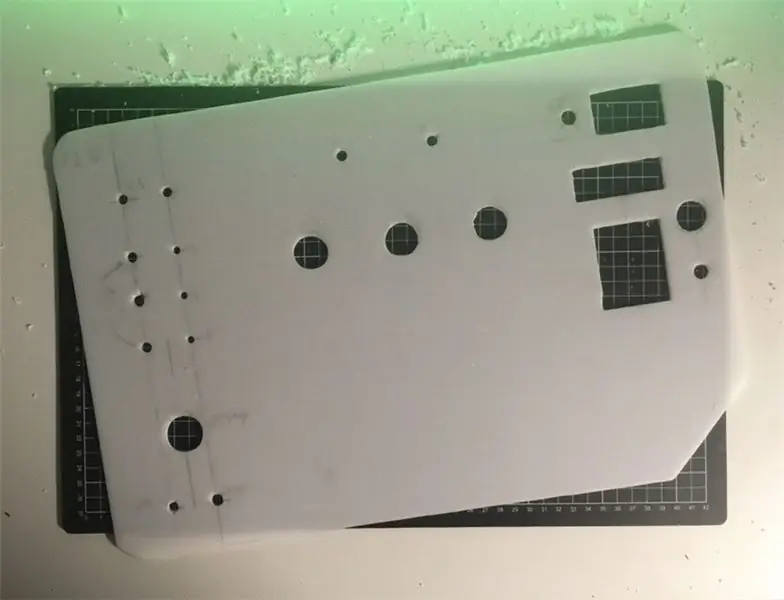
Het is tijd om het hoofdpaneel van acryl te snijden en vervolgens alle gaten voor de componenten te snijden! Wees voorzichtig, je staat op het punt een enorme puinhoop te maken! Zorg ervoor dat je elke snede hebt gemarkeerd en zorg ervoor dat ze goed zijn. Je kunt meer materiaal wegknippen, maar je kunt het niet meer toevoegen als het eenmaal weg is… nou ja, niet erg mooi in ieder geval! Ik heb een fout gemaakt bij het snijden van mijn hoofdpaneel, ik heb de lijn niet genoeg gescoord met het stanleymes en het nam te veel materiaal weg toen ik het brak, gelukkig was dit gemakkelijk te verbergen door een opening te maken om het paneel op te tillen.
Om de vorm van het hoofdbord te snijden, klemde ik een stalen liniaal langs de randlijnen en sleepte en stanleymes langs de lijn tot ik ongeveer halverwege het paneel was, dit duurde LANG. Vervolgens heb ik het plexiglas op een tafel geklemd met de snijlijn op de tafelrand en het deel dat ik op tafel wil hebben. Het bit dat over de rand ging, brak vervolgens gemakkelijk af met een beetje kracht, maar het liet wat rafels achter. Ik gebruikte een hamer om deze randen grof schoon te maken en vervolgens een Dremel met een schuurbit om ze glad te maken. Mijn kast heeft ronde hoeken, dus ik moest de hoeken van het acryl met de Dremel afronden, met een frees om mee te beginnen en af te werken met een schuurbit.
Zodra u de omtrek van het paneel hebt, kunt u een combinatie van een Dremel-zaagblad en een boor gebruiken om alle gaten in uw paneel te snijden. Grote cirkels werden gemaakt met veel kleine Dremel sneden, rechthoeken en vierkanten werden gesneden met de Dremel en er werden kleine gaatjes geboord. Al deze gaten kunnen achteraf worden schoongemaakt met een vijl, schuurpapier en een Dremel-schuurbit.
Het is tijd om eventuele scheuren of ruwe randen op te ruimen met de vinylfolie …
Stap 4: Wikkel en monteer

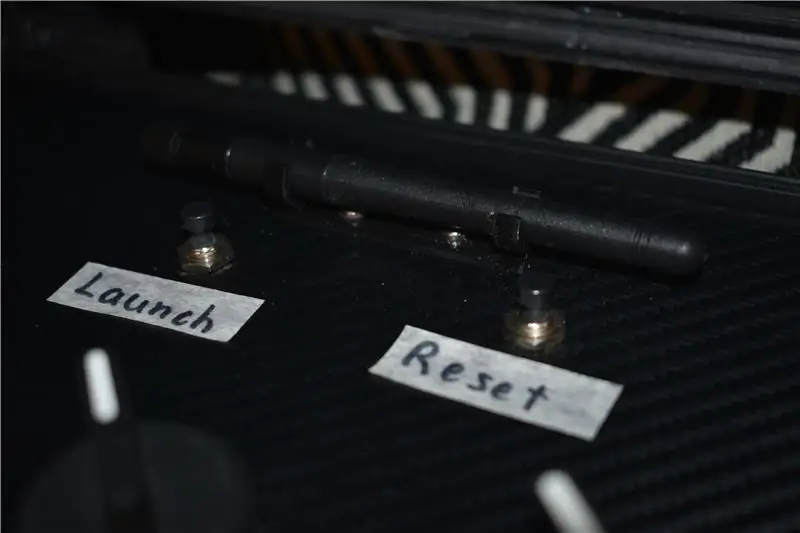
Ik kocht een super goedkope vinylfolie van koolstofvezel op eBay om het hele paneel te bedekken, echte koolstofvezel zou te duur en erg rommelig zijn, maar ik heb het overwogen. Snijd een stuk vinyl dat iets groter is dan het paneel, of het nu koolstof, hout?, glanzend zwart is of misschien wil je het gewoon schilderen! Het is aan uw voorkeur. Trek vervolgens voorzichtig een kleine hoeveelheid van de zelfklevende hoes los en begin deze op het bord aan te brengen. Zorg ervoor dat u een wisser gebruikt om eventuele luchtbellen te verwijderen terwijl u bezig bent. Leg het vinyl voorzichtig neer en wikkel het stevig over de randen. Afhankelijk van de kwaliteit van je vinyl kan het nodig zijn om wat extra lijm toe te voegen! Als je super kieskeurig bent, wil je misschien ook het vinyl iets zachter maken met een föhn of heteluchtpistool om supergladde hoeken te krijgen.
Zodra dit is gebeurd, is het tijd om vinyl weg te snijden dat de gaten voor uw componenten bedekt. Pas op dat je je mooie vinylwerk niet verprutst!
Nu kunt u alle componenten op hun plek monteren. De componenten hebben mogelijk moeren, schroeven, lijm/epoxy of frictiepassing nodig. Over het algemeen gaan de meeste componenten er gemakkelijk genoeg in. Mijn NRF24-zendontvangermodule met groot bereik zat in een hoek in het gat, dus ik voegde een sluitring toe en die zette hem mooi recht. Dit onderdeel moest worden vastgehouden met epoxy, dus ik heb snel wat door elkaar gehaald, BUITEN!
Ik had een plek nodig om de NRF24-antenne op te bergen wanneer de behuizing gesloten was, dus om te voorkomen dat ik hem kwijtraakte, besloot ik een 3D-geprinte clip te maken die in het paneel wordt geschroefd. Deze clip is hier beschikbaar op Thingiverse!
Nu uw paneel er compleet uitziet (afgezien van eventuele labels die u misschien wilt toevoegen), is het tijd om het om te draaien en de bedrading te starten …
Stap 5: Solderen & Bedrading



Elk van mijn draden is op de componenten gesoldeerd en liep vervolgens naar de Arduino, waar ze zijn aangesloten met mannelijke header-pinnen. Ik moest deze draden op maat maken door de pluggen van de jumperdraden af te knippen, ze op een geschikte draadlengte te solderen en ze vervolgens te isoleren met krimpkous. Voordat je begint met solderen, monteer je je microcontroller op de achterkant van het paneel, zodat je de draadlengtes dienovereenkomstig kunt plannen. Ik raad aan om je draden langer te maken dan nodig is, dit helpt om ze netjes te organiseren als alles klaar is. Je hebt misschien ook kleine componenten zoals weerstanden, schroefklemmen en MOSFET's om op een perf-bord te solderen.
Wanneer je draden zijn gesoldeerd, kun je ze allemaal in hun Arduino-pinnen steken en vervolgens kabelbinders gebruiken om te proberen het allemaal netter te maken. Dit proces duurt lang, maar is de moeite waard en geeft veel voldoening!
De luidspreker in de 3D-geprinte behuizing is voor een toekomstige upgrade waarbij.wav-bestanden worden afgespeeld en de controller praat/speelgeluiden laat horen.
Dit hele proces kostte me meer dan twee dagen achter elkaar, omdat het maken van aangepaste draden en het isoleren van elke verbinding extreem tijdrovend is! Zet gewoon wat muziek op, pak wat snacks en begin met solderen. Zorg dat je schema in de buurt is!
Met alle bedrading compleet is het tijd voor de SOFTWARE…
Stap 6: Software
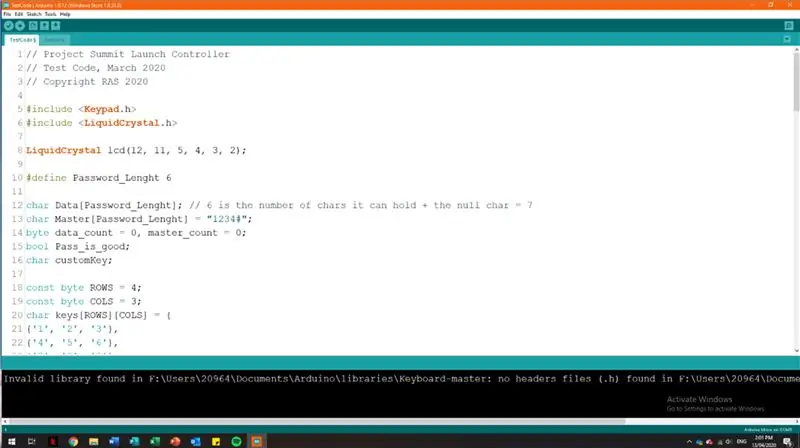
Ik heb momenteel basissoftware om alle instellingen te krijgen en beveiligingscodes te accepteren, maar mijn software is onvolledig omdat het lanceerplatform nog niet is voltooid! Ik zal deze sectie bewerken en al mijn software en een uitleg ervan toevoegen als ik klaar ben!
De software van iedereen zal anders zijn, afhankelijk van wat uw controller zal doen. Het is op dit punt dat je controller tot leven komt! Ik raad aan om te onderzoeken hoe je elk van je componenten moet programmeren en vervolgens je software te ontwerpen met een stroomschema. Je kunt mijn stroomschema voor de installatiesoftware hier zien, hoewel ik nog geen stroomschema heb voor mijn opstartvolgordesoftware.
De eenvoudigste manier om grote hoeveelheden software aan te pakken, is door deze te plannen. Hoe meer je het plant, hoe makkelijker het is. Begin met het maken van notities en ga verder met het maken van een definitief stroomschema dat alles laat zien wat uw controller moet doen en hoe het systeem wordt genavigeerd. De mijne laat zien wat er op het LCD-scherm wordt weergegeven en hoe je tussen secties kunt komen. Als je eenmaal je software hebt ontworpen en weet hoe je elk onderdeel moet programmeren, pak je een kopje koffie en krijg je zoveel mogelijk gedaan op één avond. Doe dit over een paar nachten en voor je het weet is het klaar! Forums en de Arduino-website worden in deze paar nachten je beste vriend!
Mijn grootste tip, dit zal je leven redden! Wanneer u uw knoppen/schakelaars als invoer instelt, moet u dit stukje code gebruiken: pinMode(6, INPUT_PULLUP);
Als u '_PULLUP' niet toevoegt, zullen uw knoppen/schakelaars stuiteren en niet werken. Ik heb dit op de harde manier geleerd en heb hier alleen 5 uur extra werk aan besteed voordat ik mijn simpele fout besefte.
Tegen het einde van je software zou je het minstens 100 keer hebben geüpload om te testen, maar er moet nog meer getest worden…
Stap 7: Testen

Testen, testen, testen. De sleutel om elk project perfect te maken en te laten functioneren zoals het moet. Als iets niet werkt, moet je het probleem opsporen, mogelijk componenten vervangen, wat herbedrading doen of in het beste geval gewoon een klein stukje code veranderen. Geen enkel project zal de eerste keer perfect werken. Blijf er gewoon mee doorgaan totdat het klaar is en soepel werkt.
Als het eenmaal perfect werkt, ben je klaar om het te gebruiken! In mijn geval is dit het lanceren van raketten…
Stap 8: Lancering



Jullie zaten allemaal te wachten op een paar mooie lanceringsfoto's/video's! Sorry dat ik je dit aandoe, maar de eerste lancering is nog minstens 3 maanden uit. Ik moet het lanceerplatform maken en elk onderdeel van het hele project afronden. Ik ben momenteel 6 maanden in en heb elke dag gewerkt sinds ik begon. Het is absoluut een enorm project!
Ik werk momenteel aan een grote video over hoe ik de controller heb gemaakt en wat hij doet en een paar demo's. Deze staat hopelijk binnen een week op YouTube!
Dat gezegd hebbende, kun je mijn voortgang volgen tot de eerste lancering en door alle eerste mislukkingen en afstemmingen. Ik werk aan veel YouTube-video's over het project en ik plaats constant berichten op Twitter en Instagram. Er komen een aantal grote YouTube-video's aan over de raket zelf, het lanceerplatform en natuurlijk de lanceringen. Hier zijn al mijn rekeningen…
YouTube:
Twitter:
Instagram:
Thingiverse:
My Dodgy-website:
Wil je een sticker?
Stap 9: Een stap verder!?
Zoals ik al eerder zei, ik ben nog niet klaar! Ik moet nog de batterij halen, monteren en de definitieve labels maken.
Ik heb echter veel andere ideeën gehad om dit nog een stap verder te brengen!
- Raspberry Pi-computer met scherm ingebouwd in deksel van de behuizing
- Banaanstekkers voor bekabelde back-upstart
- Externe antenne op statief
- Batterij opladen met een stekker op het hoofdpaneel
- Programmeren met een stekker op het hoofdpaneel
- Echt koolstofvezelpaneel
- Ondersteunt achter paneel om buigen te stoppen
Mijn excuses voor het ontbreken van voortgangsfoto's! Ze zijn met mijn telefoon genomen omdat ik er niet aan dacht er veel te nemen.
Ik hoop dat dit je inspireert om er zelf een te maken! Ik zou graag je werk zien….
Aanbevolen:
Rocket Nightlight: 4 stappen

Rocket Nightlight: Elke goed functionerende volwassene heeft een nachtlampje nodig, en we bouwen er een die door aanraking geactiveerd is en een ruimtethema heeft
R5-D4-model: 6 stappen

R5-D4 Model: Dit model van R5-D4 bestaat uit 3 blauwe LED's als ogen en een stappenmotor om zijn hoofd te draaien. De LED's knipperen in een bepaald patroon dat "R5D4" in morsecode toont: di-dah-dit di-di-di-di-dit dah-di-dit di-di-di-di-dah. Voor "di" en "dit", een LED-lamp b
Solide model in ROBLOX Studio: 5 stappen

Solid-model in ROBLOX Studio: Solid-modellering heeft veel toepassingen bij de ontwikkeling van ROBLOX-games. Solide modellering kan worden gebruikt om vertraging te verminderen, complexe vormen te creëren en om je game er in het algemeen mooier uit te laten zien
Advanced Model Rocket Flight Computer!: 4 stappen (met afbeeldingen)

Advanced Model Rocket Flight Computer!: Ik had een high-end model raketvluchtcomputer nodig voor mijn nieuwste raket die zichzelf bestuurde zonder vinnen! Dus ik bouwde mijn eigen! De reden dat ik besloot om dit te bouwen was omdat ik TVC (stuwkracht vector controle) raketten bouw. Dit betekent dat er
NES Controller Shuffle (Nintendo Controller MP3, V3.0): 5 stappen (met afbeeldingen)

NES Controller Shuffle (Nintendo Controller MP3, V3.0): Ik heb ryan97128 volledig opgelicht over zijn ontwerp voor Nintendo Controller MP3, versie 2.0 en ik hoor dat hij het idee kreeg van de alwijze Morte_Moya, dus ik kan de eer niet opeisen al hun genialiteit. Ik wilde gewoon het gemak toevoegen en opladen
